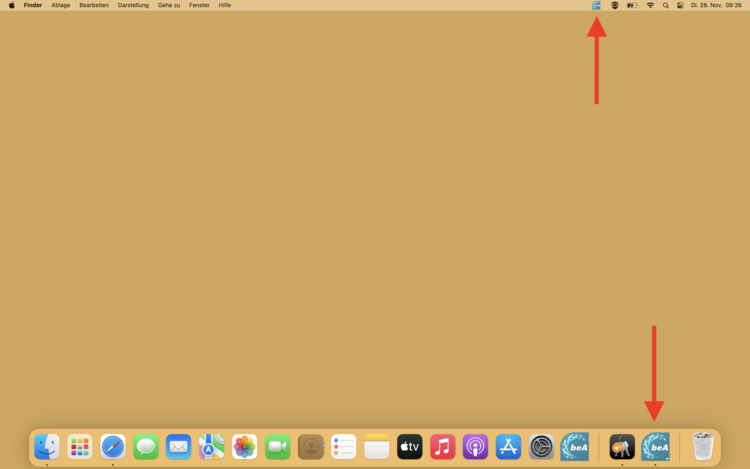Suchnummer: 6209
Ein Abbruch bei der Hinterlegung des SSL-Zertifikates steht bei MacOS oft im Zusammenhang mit migrierten Benutzerprofilen. In dieser Anleitung erfahren Sie, wie Sie die Hinterlegung des SSL-Zertifikates manuell vornehmen können.
Sie haben versucht, die beA Client Security auszuführen und haben einen Dialog zum Erzeugen und Schreiben des lokalen https-Zertifikats erhalten, danach wird die Anwendung jedoch mit Fehlermeldung abgebrochen.

1. Öffnen Sie den Benutzerordner. Diesen finden Sie unter dem Punkt "Gehe zu" in der oberen Leiste Ihres Macs.
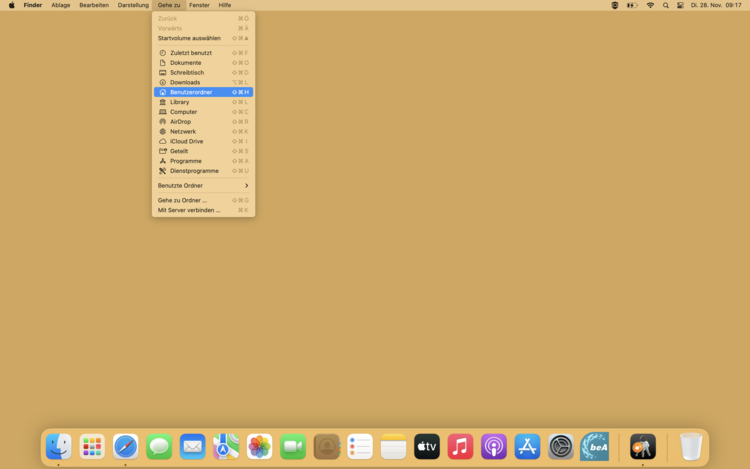
2. Sollten in Ihrem Benutzerordner keine ausgeblendeten Ordner anzeigt werden, blenden Sie diese bitte über die Tastenkombination Shift + cmd + . (Punkt) ein. Somit sind die ausgeblendeten Ordner sichtbar. Öffnen sie hier den Ordner .beaCache.

3. In diesem Ordner sind zwei Dateien zu sehen. Starten Sie nun die beA Client Security erneut, während der Ordner geöffnet bleibt.

4. Es öffnet sich somit der Hinweis zur Installation des SSL-Zertifikates. Bestätigen Sie diesen Dialog mit OK.
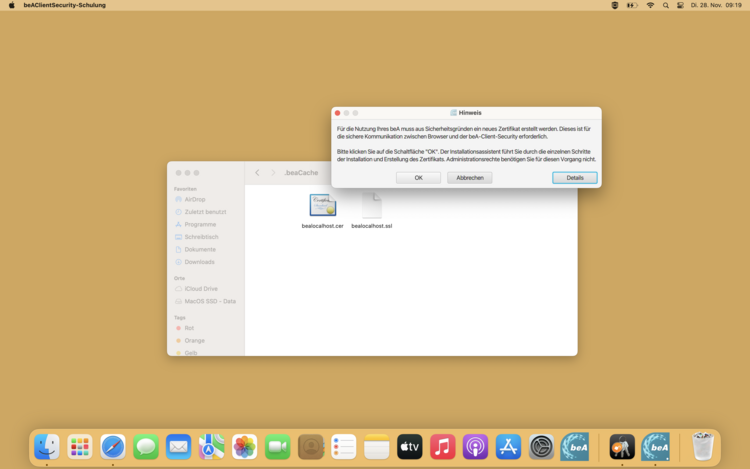
5. Mit dem nächsten Schritt wird in dem geöffneten Ordner ein drittes Zertifikat erstellt. Ziehen Sie die neu erstellte Zertifikatsdatei bitte auf den Schreibtisch und bestätigen anschließend den zusätzlich geöffneten Hinweis mit OK.
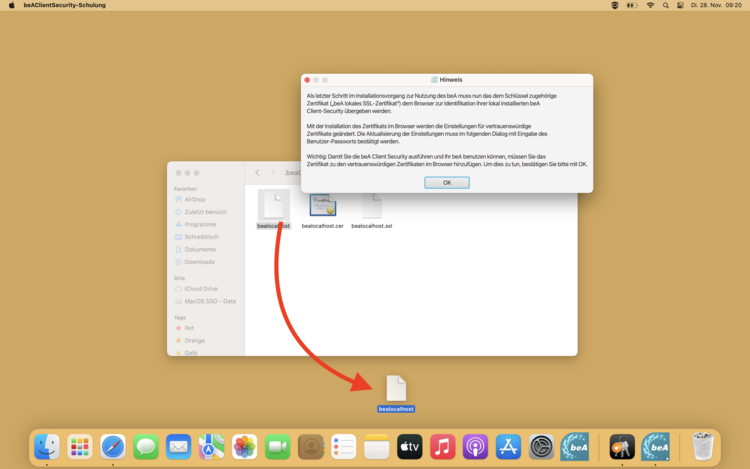
6. Folgen Sie nun wieder den Hinweismeldungen, bis Sie die Fehlermeldung erneut erhalten. Diese bestätigen Sie bitte erneut mit OK.
7. Im weiterhin geöffneten Ordner .beaCache führen Sie nun bitte einen Doppelklick auf die Datei bealocalhost.cer aus.
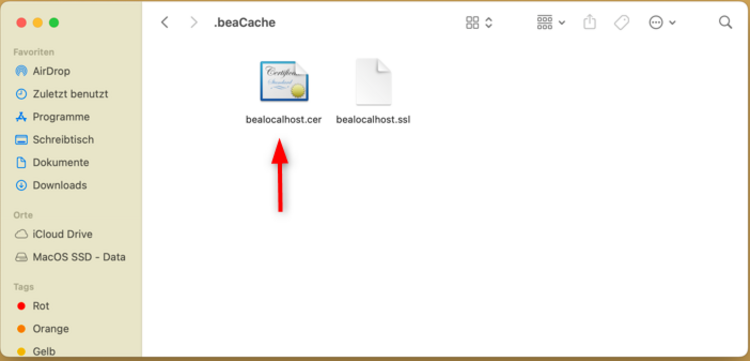
8. Es öffnet sich dadurch die Schlüsselbundverwaltung. Möglicherweise erscheint zusätzlich eine Rückfrage des Systems, die Sie bitte über "Hinzufügen" bestätigen.
9. Geben Sie im Suchfeld der „Schlüsselbundverwaltung“ nun „bea“ ein. Bitte stellen Sie sicher, dass Sie sich im Reiter "Alle Objekte" befinden. So wird Ihnen das beA lokale[s] SSL-Zertifikat angezeigt.

10. Klicken Sie das Zertifikat mit der rechten Maustaste/zwei Fingern auf dem Trackpad an. Wählen Sie im Kontextmenü „Informationen“ aus.
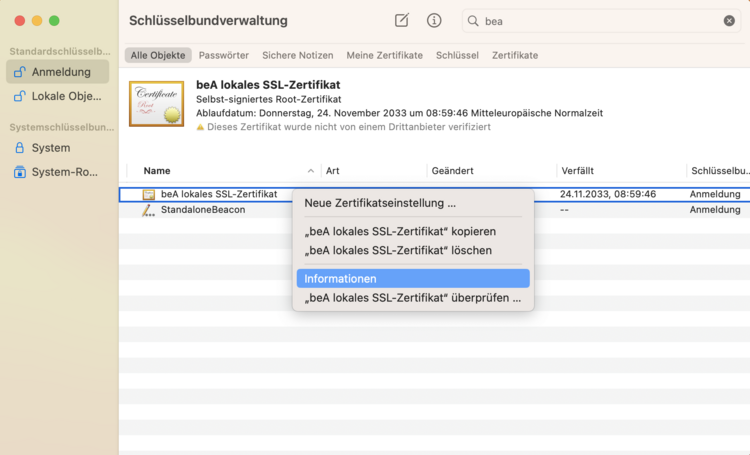
11. Es öffnet sich somit ein neues Fenster, in dem die Zertifikats-Details angezeigt werden. Klappen Sie über das „Dreieck“ die Informationen zu „Vertrauen“ auf.
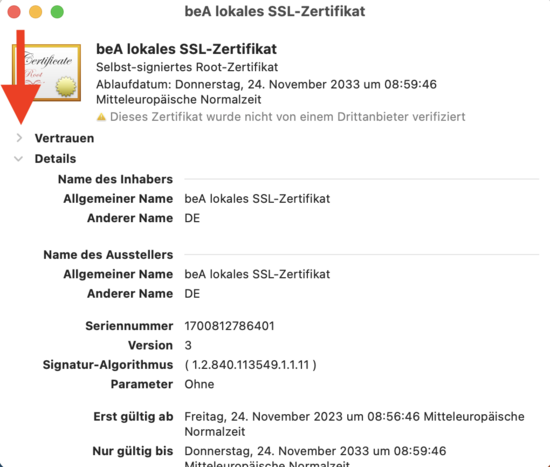
12. Wählen Sie in den so angezeigten Informationen hinter „Secure Sockets Layer (SSL)“ über das Auswahlmenü „Immer vertrauen“ aus und schließen Sie das Fenster. Es folgt eine Passwortabfrage um die Änderung zu bestätigen. Erforderlich ist hierbei das Mac-Passwort, welches auch zur Anmeldung am Mac verwendet wird.
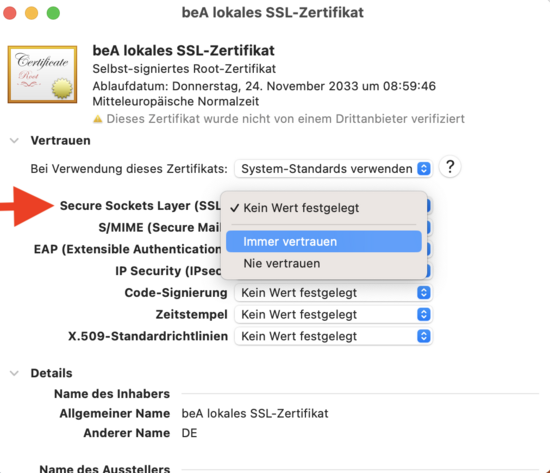
13. Schließen Sie nun bitte auch die Schlüsselbundverwaltung. Ziehen Sie anschließend das zuvor auf dem Schreibtisch abgelegte Zertifikat wieder zurück in den weiterhin geöffneten Ordner .beaCache und schließen dann auch diesen Ordner.
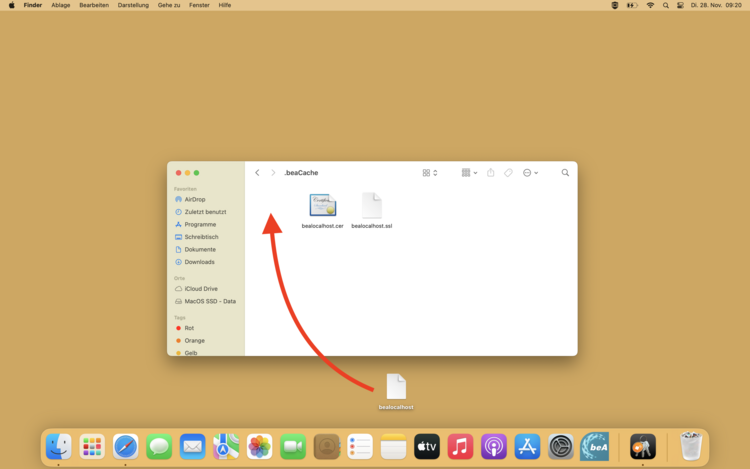
Nun ist das Öffnen der beA Client Security wieder fehlerfrei möglich. Für eine erfolgreich gestartete beA Client Security sehen Sie in der oberen Leiste des Mac ein kleines beA-Icon und im Dock ein beA-Icon mit einem Punkt darunter. Dies bestätigt Ihnen, dass die beA Client Security aktiv ist. Sie können sich nun wie gewohnt über Ihren Browser am beA anmelden.